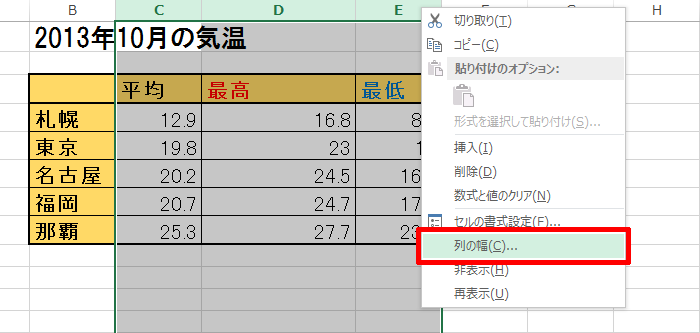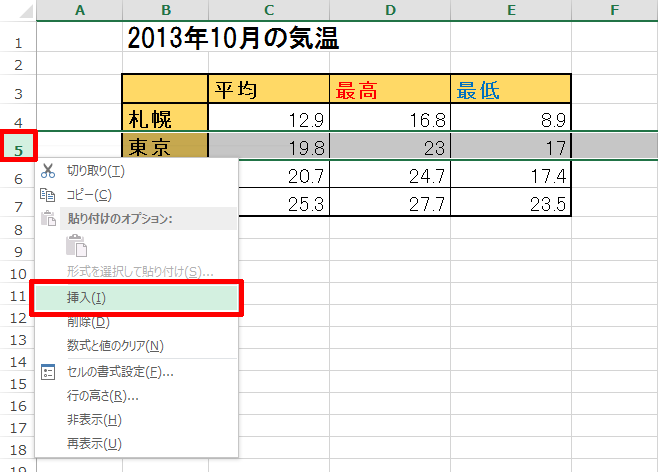ステップ30 Excel 2013 ワークブック
演習問題の解答
Step 07
行、列の操作
演習(2)
- マウスをドラッグしてC~E列を選択します。
- 選択範囲内にあるC、D、Eのいずれかを右クリックし、「列の幅」を選択します。
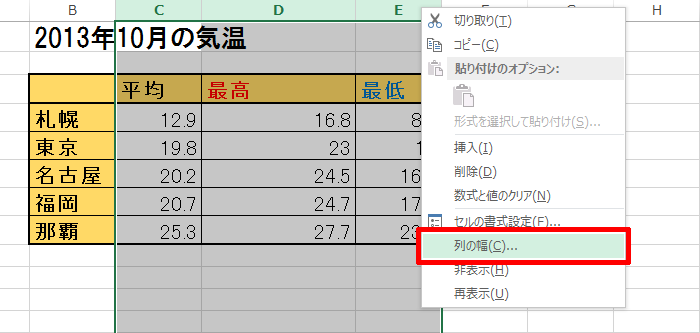
- 「12」と入力し、[OK]ボタンをクリックします。
解答ファイルのダウンロード
演習(4)
- 画面の左端にある「5」を右クリックし、「挿入」を選択します。
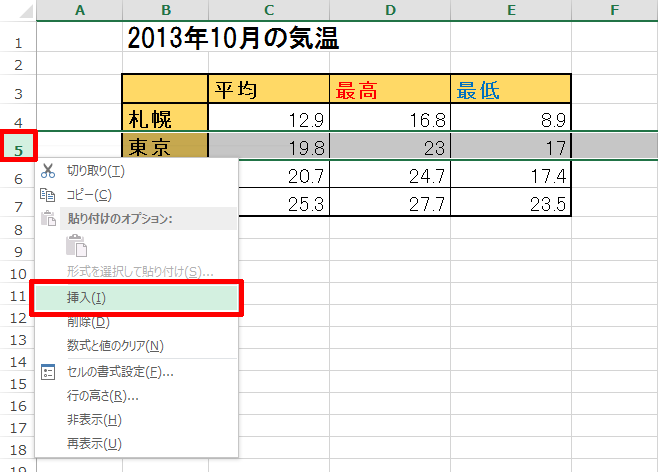
- 行が挿入されるので、演習問題の画面どおりに「仙台」のデータを入力します。
- [Ctrl]+[S]キーを押し、ファイルの上書き保存を実行します。
解答ファイルのダウンロード